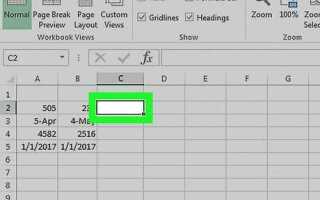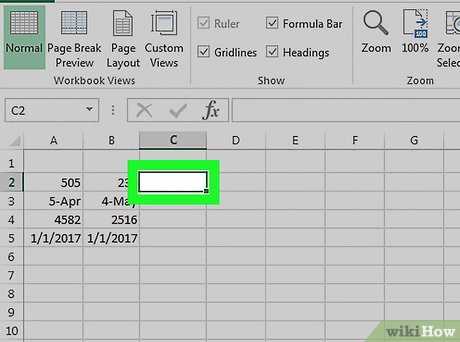
Сравнение текста в ячейках Excel – полезная задача для пользователей, работающих с большими объемами данных. Зачастую необходимо выявить различия или определить, совпадают ли значения в двух ячейках. В Excel для этого существует несколько методов, включая формулы и встроенные инструменты. Важно понимать, какие подходы подойдут для различных типов данных и ситуаций.
Для простого сравнения текста между двумя ячейками можно использовать формулу EXACT. Она возвращает значение TRUE, если тексты в ячейках идентичны, и FALSE, если они различаются. Это эффективный способ для проверки точности совпадений, особенно при работе с чувствительными к регистру строками.
Когда требуется более гибкое сравнение или анализ различий, полезной будет комбинация функций IF и LEN. С помощью этих инструментов можно настроить более сложные проверки, включая определение, где именно встречаются отличия в тексте, и подсчет их количества. Эти функции помогают не только выявить различия, но и принять соответствующие меры, например, выделить несоответствия для дальнейшего анализа.
Использование функции ЕСЛИ для сравнения текста в ячейках
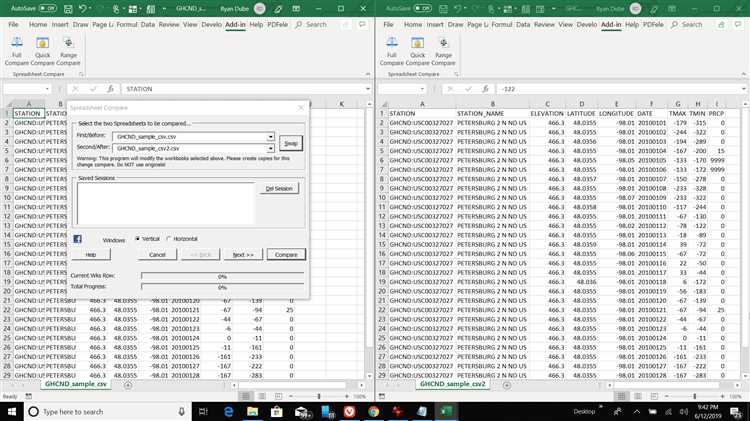
Функция ЕСЛИ в Excel предоставляет возможность выполнять логические проверки, включая сравнение текстовых значений в ячейках. Для этого можно использовать синтаксис: =ЕСЛИ(условие; значение_если_истина; значение_если_ложь). В контексте сравнения текста это условие будет заключаться в проверке равенства строк.
Пример использования функции для сравнения двух ячеек: если содержимое ячеек A1 и B1 совпадает, возвращаем «Совпадение», если нет – «Нет совпадения». Формула будет выглядеть так: =ЕСЛИ(A1=B1; «Совпадение»; «Нет совпадения»).
Также функция ЕСЛИ может быть полезна, если нужно учитывать регистр букв. Excel по умолчанию различает большие и маленькие буквы, что важно при точном сравнении. Однако если требуется игнорировать регистр, можно использовать функцию ПРОПИСНЫЕ или МАЛЫЕ для приведения текста к одному регистру перед сравнением. Например, для игнорирования регистра в сравнении: =ЕСЛИ(ПРОПИСНЫЕ(A1)=ПРОПИСНЫЕ(B1); «Совпадение»; «Нет совпадения»).
Функция ЕСЛИ также полезна при сравнении части текста. Для этого используйте функцию ПОИСК или НАЙТИ, которые возвращают позицию первого вхождения подстроки в строку. Если результат больше нуля, то подстрока найдена. Пример формулы: =ЕСЛИ(ПОИСК(«Текст»; A1)>0; «Найдено»; «Не найдено»).
Такой подход позволяет не только сравнивать целые строки, но и работать с их частями, что делает функцию ЕСЛИ более универсальной для анализа текстовых данных в Excel.
Как применить функцию СРАВНИТЬ для точного сравнения строк
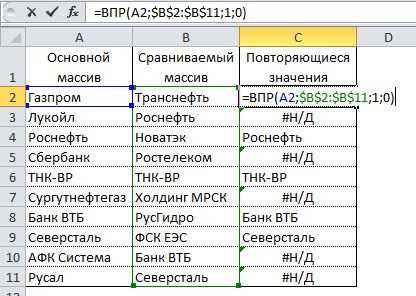
Функция СРАВНИТЬ в Excel позволяет эффективно сравнивать текстовые строки, учитывая точность символов. Она возвращает числовое значение, показывающее позицию, на которой начинается совпадение текста в первой строке с текстом во второй. Если строки не совпадают, функция возвращает ошибку #Н/Д.
Чтобы использовать СРАВНИТЬ для точного сравнения строк, необходимо указать два аргумента: строку поиска и строку, с которой сравниваете. Пример формулы: =СРАВНИТЬ(A1; B1; 0), где A1 и B1 – это ячейки с текстовыми значениями. Третий аргумент (в данном случае 0) указывает на точное сравнение строк.
Примечание: функция СРАВНИТЬ чувствительна к регистру символов. То есть, «Текст» и «текст» будут восприняты как разные строки, даже если отличаются только одной буквой. Чтобы игнорировать регистр, можно использовать дополнительные функции, например, ПРОПИСН для преобразования текста в один регистр перед сравнением.
Функция СРАВНИТЬ полезна, когда необходимо найти точные совпадения в наборе данных. Однако она не дает подробной информации о месте различий, только возвращает результат о совпадении или его отсутствии. Для более детального анализа различий можно использовать функцию НАЙТИ, которая указывает точную позицию отличия в строках.
Как учесть регистр при сравнении текста в Excel
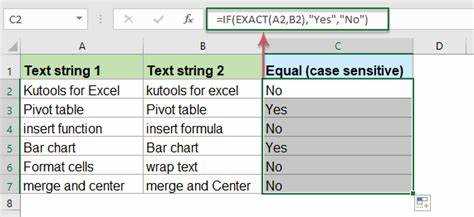
При сравнении текстов в Excel важно учитывать, что стандартная функция СРАВНИТЬ() не делает различий между строчными и заглавными буквами. Чтобы учесть регистр, нужно использовать другие методы.
Для точного сравнения текста с учётом регистра можно воспользоваться функцией EXACT(). Эта функция сравнивает две строки и возвращает TRUE, если строки идентичны, включая регистр символов, и FALSE, если есть любые различия, включая разницу в регистре.
Пример: Если в ячейке A1 находится текст «Excel», а в ячейке B1 – «excel», то формула =EXACT(A1, B1) вернёт FALSE, потому что буквы «E» и «e» имеют разный регистр.
Также можно использовать функцию СЧЁТЕСЛИ() с учётом регистра, комбинируя её с другими функциями. Однако для строгого сравнения с учётом регистра проще всего использовать EXACT().
Если задача заключается в сравнении текста без учёта регистра, то можно преобразовать все символы в одинаковый регистр с помощью функций ПРОПИСН() или СТР( ) для приведения текста к верхнему или нижнему регистру соответственно.
Как сравнить текст с учетом пробелов и специальных символов

При сравнении текста в Excel важно учитывать не только сами символы, но и пробелы, специальные знаки, такие как табуляции, переводы строк и другие невидимые символы. Такие различия могут существенно повлиять на результат сравнения, особенно если текст содержит лишние пробелы в начале или конце строки.
Для точного сравнения строк, учитывающего пробелы и спецсимволы, используйте следующие методы:
- Функция EXACT – позволяет выполнить регистрозависимое сравнение текста. Она учитывает все пробелы и специальные символы. Например, в формуле
=EXACT(A1, B1)будет возвращено значениеTRUEтолько в случае, если строки в ячейках A1 и B1 идентичны, включая пробелы и спецсимволы. - Использование функции TRIM – для удаления лишних пробелов в начале и в конце текста. Формула
=TRIM(A1)удаляет только лишние пробелы, но оставляет один пробел между словами. Это полезно для очистки текста перед сравнением. - Функция CLEAN – устраняет все непечатаемые символы, включая символы возврата каретки или табуляции. Применяйте её с формулой
=CLEAN(A1)перед сравнением, если текст может содержать такие символы. - Использование функции SUBSTITUTE – помогает заменить или удалить определённые символы. Например, если нужно удалить все пробелы из строки перед сравнением, используйте формулу
=SUBSTITUTE(A1, " ", "").
Также важно помнить, что различия в кодировках символов могут повлиять на результат. Если данные поступают из разных источников, убедитесь, что они имеют одинаковую кодировку.
Если необходимо сравнивать текст с учётом пробелов и специальных символов в разных ячейках, но без учёта регистра, комбинируйте функции LOWER или UPPER с EXACT. Например, =EXACT(LOWER(A1), LOWER(B1)) будет сравнивать текст без учёта регистра, но с сохранением пробелов и спецсимволов.
Автоматизация сравнения текста с помощью условного форматирования
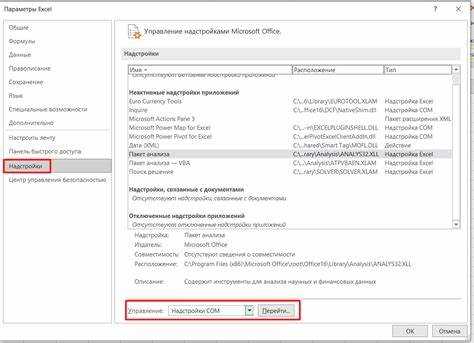
Условное форматирование в Excel позволяет автоматически выделить ячейки, в которых текст не совпадает между двумя ячейками. Это особенно полезно для анализа данных, когда необходимо быстро выявить несоответствия без ручной проверки каждого значения.
Для сравнения текста с помощью условного форматирования выполните следующие шаги:
-
Выделите диапазон ячеек, где будет выполняться сравнение. Например, пусть это будут ячейки A1 и B1.
-
Перейдите на вкладку «Главная» и нажмите «Условное форматирование». В выпадающем меню выберите «Создать правило».
-
В появившемся окне выберите «Использовать формулу для определения форматируемых ячеек».
-
Введите формулу для сравнения текста. Например, для сравнения содержимого ячеек A1 и B1 используйте формулу
=A1<>B1. Это условие будет истинным, если тексты в ячейках различаются. -
Выберите формат для выделения ячеек, где тексты не совпадают. Например, можно изменить цвет фона или текста для явного выделения.
-
Нажмите «OK», чтобы применить правило. Ячейки с различающимся текстом будут автоматически выделяться по установленным параметрам.
Эти шаги можно адаптировать для более сложных сравнений, например, для проверки наличия определенных подстрок или игнорирования регистра букв. Использование условного форматирования помогает ускорить анализ данных и минимизировать ошибки при ручной проверке текста в ячейках.
Для более сложных случаев, например, если необходимо сравнить большие диапазоны, можно использовать комбинированные формулы с функциями EXACT или LEN, чтобы учесть не только совпадение текста, но и его длину или точное соответствие.
Вопрос-ответ:
Как можно сравнить два текста в разных ячейках Excel?
Для сравнения текста в двух ячейках в Excel можно использовать функцию «Сравнить». Например, через формулу: `=A1=B1`. Эта формула возвращает значение TRUE, если тексты в ячейках A1 и B1 одинаковы, и FALSE, если они различаются. Также можно воспользоваться функцией «IF», чтобы отобразить определённый текст в случае совпадения или различия.
Можно ли выделить ячейки с различиями в тексте в Excel?
Да, можно использовать условное форматирование для выделения ячеек, где текст отличается. Для этого нужно выбрать диапазон ячеек, затем в разделе «Условное форматирование» выбрать «Создать правило» и ввести формулу, которая будет проверять различие между текстами в ячейках. Например, формула `=A1<>B1` выделит ячейки с различием в содержимом.
Как можно сравнить тексты в Excel, если они содержат пробелы или символы, которые могут отличаться?
Для точного сравнения текстов, которые могут содержать пробелы или дополнительные символы, можно использовать функцию «ТРИм» для удаления лишних пробелов в начале и в конце текста. Например, можно применить такую формулу: `=TRIM(A1)=TRIM(B1)`. Это позволит игнорировать лишние пробелы при сравнении текста.
Каким образом можно сравнить текст в Excel без учета регистра?
Чтобы сравнить текст в Excel без учёта регистра, можно использовать функцию «СРАВНИТЬ». Эта функция сравнивает строки, игнорируя различия в регистрах. Формула будет выглядеть так: `=EXACT(LOWER(A1), LOWER(B1))`. Она возвращает TRUE, если тексты одинаковы, несмотря на различия в регистре.
Как с помощью Excel найти разницу между текстами в двух ячейках и вывести её?
Для нахождения разницы между текстами в двух ячейках можно воспользоваться функцией «ПОИСК». Эта функция позволит определить, в каком месте строки различаются. Например, можно использовать формулу, которая будет искать первую букву, которая отличается: `=ПОИСК(A1, B1)`. Если результат не равен ошибке, это указывает на место различия. Для более детального анализа можно использовать VBA-скрипты, чтобы показать различия по символам.
Как сравнить текст в двух ячейках Excel, чтобы найти различия?
Для того чтобы сравнить тексты в двух ячейках Excel и выявить различия, можно использовать несколько методов. Один из них — это использование функции «СРАВНИТЬ» (EXACT). Эта функция проверяет, идентичны ли тексты в двух ячейках. Например, формула =EXACT(A1, B1) вернет TRUE, если тексты совпадают, и FALSE, если они различаются. Если нужно найти конкретные различия, можно воспользоваться условным форматированием, выделяя ячейки с различиями, или использовать формулы для более детального анализа, такие как «ЕСЛИ» или «НАЙТИ».
Как можно использовать условное форматирование для сравнения текста в двух ячейках в Excel?
Для использования условного форматирования в Excel для сравнения текста в двух ячейках нужно выполнить несколько шагов. Во-первых, выделите диапазон ячеек, в которых хотите сравнить текст. Затем перейдите в меню «Главная» и выберите «Условное форматирование», а затем «Создать правило». В открывшемся окне выберите опцию «Использовать формулу для определения форматируемых ячеек». Введите формулу, например: =A1<>B1, которая будет проверять, отличаются ли значения в ячейках A1 и B1. После этого можно задать форматирование (например, заливку цветом), чтобы ячейки с различиями выделялись. Такой метод поможет визуально быстро выявить несоответствия между текстами.